シルバーボディが魅力のフィリップス最新4K UHDディスプレイで仕事&クリエイティブ環境をアップデートしよう!
PCの作業効率を上げるためにマルチディスプレイ環境を構築する人は多いが、複数台のディスプレイを設置すると使い勝手が煩雑になりがちで思うように効率が上がらないこともある。ならば1台で広い作業領域を確保できる4Kディスプレイの導入を検討してみてはいかがだろうか。今回は見た目もスタイリッシュなフィリップスの最新27型4Kディスプレイ「27E2F7903/11」を紹介しよう。
仕事やクリエイティブな趣味の作業効率を上げるには、広い作業場所を確保するのが重要だ。現在のPC環境で言えば、ディスプレイの表示領域を広げるのが手っ取り早い。ウィンドウやデスクトップの切り替えをせずに、全体の作業を一望しながら、それぞれにすぐ着手できるからだ。既にマルチディスプレイ環境を構築している人も多いことだろう。
しかし、ディスプレイをたくさん用意すればいいという状況でもなくなってきた。以前はフルHD(1920×1080ピクセル)程度のディスプレイでも十分に広いと思われていた時代もあったが、今ではそれが最低ラインで、むしろフルHDでは狭さを感じることすらある。
そこでおすすめしたいのが、フルHDの約4倍の解像度を持つ「4K」ディスプレイへのステップアップだ。
「TVじゃあるまいし、4Kのディスプレイなんて特殊な仕事をしている人や一部のマニアしか使わない──オーバースペックでは?」と考えるかもしれないが、実際に使ってみると、さまざまな場面で恩恵を受けられることが多い。
今回は仕事やクリエイティブ作業で役立つ4Kディスプレイの魅力とともに、表示品質や本体のデザイン性にもこだわったフィリップスの27型4Kディスプレイ最新モデル「27E2F7903/11」を紹介しよう。
作業効率を高める4Kディスプレイの魅力
フィリップスの27E2F7903/11は、4K(3840×2160ピクセル)解像度に対応したIPSパネル採用のPC向けディスプレイだ。「IPS Black テクノロジー」を採用しており、コントラスト比は2000:1とくっきりしている。色域はAdobeRGBカバー率でCIE1976が94.1%、Rec.709は100%となっている。さらにCalman認証(Calman Ready)にも対応している。
高い解像度と豊かな表現力を両立しており、写真や動画編集、イラスト作成などのクリエイティブ作業にも十分に使える性能を持っている。
映像入力にはHDMI 2.0、DisplayPort、Thunderbolt 4/USB4の各ポートを搭載している。Thunderbolt 4/USB4対応のUSB Type-CポートにノートPCを接続すれば、最大96Wの給電と映像入力の両方を賄える。
つまり、27E2F7903/11はドッキングステーションのようにも使えるため、会議室への移動や外出などでデスクを離れるとき、または戻ってきた際には、たった1本のケーブルを抜き差しするだけでいつもの接続環境を構築できる。デスクの上がスッキリするはずだ。
そして、27E2F7903/11の最大の魅力が優れたデザインだ。背面は継ぎ目のないシルバーボディで構成されており、ケーブルを接続する端子部分が丁寧にくり抜かれている。サラッとした触り心地も良い。組み合わせるノートPCによっては、デザインの統一感も生まれるだろう。
 Thunderbolt 4またはUSB4対応USB Type-Cポートがあれば、PCに接続するケーブルは1本で済む。27E2F7903/11があれば、高価なドッキングステーションを買う必要がないばかりか、見た目もスッキリさせられる(写真はイメージ。本機能を使うにはThunderbolt 4またはUSB4に対応したケーブルを用意しよう)
Thunderbolt 4またはUSB4対応USB Type-Cポートがあれば、PCに接続するケーブルは1本で済む。27E2F7903/11があれば、高価なドッキングステーションを買う必要がないばかりか、見た目もスッキリさせられる(写真はイメージ。本機能を使うにはThunderbolt 4またはUSB4に対応したケーブルを用意しよう)付属スタンドを取り付けるのであれば、工具は不要だ。カチッとはめていくだけで取り付けられるし、取り外しはレバーを引くだけで済む。さらにスタンドにはケーブル類を束ねておけるガイドが付いており、接続しっぱなしで乱雑になってしまいがちなケーブル類をスタンドの背面に隠せる。
27E2F7903/11は機能、デザイン共にレベルが高く、所有欲を満たし、部屋の雰囲気をランクアップさせてくれるディスプレイといえるだろう。
フルHDから4Kディスプレイにすることで見えてくる世界が変わる
筆者はフルHDのディスプレイを2台、そしてノートPC本体のディスプレイと合わせて計3台のディスプレイを駆使して作業を行っていた。
トリプルディスプレイ環境があれば、さぞかし作業効率も高いことだろうと思われるかもしれないが、実際には使い勝手に不満を抱えている。
というのも、フルHDのディスプレイではアプリケーションなどのウィンドウを2つ開くと画面が狭くて視認性が著しく落ちるため、結局は1つのディスプレイにつき1つのウィンドウしか開けない状態だ。
さらにフルHDは縦の解像度が1080ピクセルしかないため、表示できる情報量が少なく、上下にスクロールする機会も増える。また、複数枚のディスプレイがあると首を左右に動かさなくてはいけないこと、設置スペースが必要で煩雑であることなど、意外と負担も大きい。
しかし、1枚で多くの情報を表示できる4Kディスプレイであれば、ウィンドウを4枚開いても狭さを感じない。
おかげで、顔ではなく目を動かすだけで複数ウィンドウにまたがる資料を見渡せる。マウスも大きく動かさずに済む。マウスカーソルを見失いにくくなったというのもメリットの1つだ。
資料をまとめるときだけでなく、Web会議でも高解像度ディスプレイは役に立つ。ウィンドウを4つ開いてもフルHDと同じ情報量を各ウィンドウで表示できるので、言ってみれば4つのディスプレイを接続しているのと同じだ。相手に1つのウィンドウを画面共有しながら、その横で関連資料を表示させたり、メモをとったりすることもできて満足度が高い。視線移動が少ないので、資料を見ていることを画面の向こうの人に悟られることも防げそうだ。
4Kディスプレイのウィンドウ配置は一工夫で“超絶”便利になる
マルチディスプレイ環境と、1枚の4Kディスプレイ環境を比較する上でよく挙げられるのが、ウィンドウ配置のしやすさだ。いくら表示領域が広くても、ウィンドウ配置が手間であれば意味がない。現在はWindows 11に標準搭載されているスナップ機能も便利になってきているが、もう1つの選択肢として、無料で提供されているMicrosoft純正の便利ツール「PowerToys」もおすすめだ。
さまざまな便利機能を追加できるPowerToysだが、その中に含まれるウィンドウ整理機能「FancyZones」を使えば、自分がよく使う複数のウィンドウサイズをレイアウトとして作成、保存できる。通常のスナップ機能で用意されているものより複雑なレイアウトを簡単に作成できるので、一度使うと手放せなくなる。27E2F7903/11のような4Kディスプレイとの相性は抜群だ。ぜひ試してみてほしい。
 PowerToysのFancyZones機能を使えば、ディスプレイに対するウィンドウレイアウトを自由にカスタマイズできる。こちらはPowerToys側の画面でウィンドウレイアウトをカスタムしたところ(クリックで拡大)
PowerToysのFancyZones機能を使えば、ディスプレイに対するウィンドウレイアウトを自由にカスタマイズできる。こちらはPowerToys側の画面でウィンドウレイアウトをカスタムしたところ(クリックで拡大)性能だけじゃない フィリップスは環境にも配慮
今回紹介している27E2F7903/11は、27型と大型なディスプレイに分類される。これだけ大きいと、配送に使われるパッケージも相当な量を使うことだろう。
……と思っていたのだが、確かに箱は大きい。大きいのだが、予想していたより大きくはない。一般的には割れやすいディスプレイ面を保護するために分厚い発泡スチロールで挟むものだが、27E2F7903/11を保護していたのは段ボール素材の緩衝材だ。
フィリップスでは本製品に限らず、パッケージに発泡スチロールではなく段ボール素材の採用を進めている。資源ごみとして環境に優しいだけでなく、開封時に発泡スチロールがポロポロと部屋に散らばることもない。非常に有意義な取り組みといえるだろう。
せっかくなら、機能性もデザイン性も高い4Kディスプレイを選びたい
ここまで27E2F7903/11を通じて4Kディスプレイのさまざまなメリットを挙げてきたが、本製品を実際に使ってみて「これは推せる」と感じた部分も多い。
4Kディスプレイが持つ情報量の多さや色再現性はもちろんのこと、特に実用性を感じるのはUSB Type-C(Thunderbolt 4/USB4)ケーブル1本で簡単に接続できる利便性だ。
USB Type-Cで接続すれば、27E2F7903/11そのものがドッキングステーションとしての役割を担ってくれるため、PCを持ち出す際に手間が少ない。もちろん、デスク回りもスッキリする。PCを複数台持っている人であれば、ケーブル1本を差し替えるだけで作業環境を構築できるのでメリットを感じやすいだろう。
4KはフルHDの4台分に相当する表示領域を持っている。仮にフルHDのディスプレイを4台接続して同様の環境を構築しようとすればケーブルでデスク回りがごちゃついてしまうし、ディスプレイ自体の電源確保も大変になる。4Kディスプレイを1台追加すれば、そういった悩みが全て解決する。
そして、27E2F7903/11が持つシンプルなデザインの美しさも作業環境の美観やモチベーションを保つことに貢献するはずだ。
「今の作業環境を改善したい」「ディスプレイの作業領域を広げたいけどデスクがごちゃごちゃするのは避けたい」「デザインにもこだわりたい」と、4Kディスプレイの導入を考えているのであれば、27E2F7903/11を選択肢の1つに加えてみてはいかがだろうか。
関連リンク
Copyright © ITmedia, Inc. All Rights Reserved.
提供:MMD Singapore Pte.Ltd.
アイティメディア営業企画/制作:ITmedia PC USER 編集部/掲載内容有効期限:2024年6月13日

 4Kという高解像度と発色の良いIPSパネルで視認性に優れている(写真ははめ込み画像によるイメージです)
4Kという高解像度と発色の良いIPSパネルで視認性に優れている(写真ははめ込み画像によるイメージです) 美しい背面。スタンドの取り付けもカンタンだった
美しい背面。スタンドの取り付けもカンタンだった
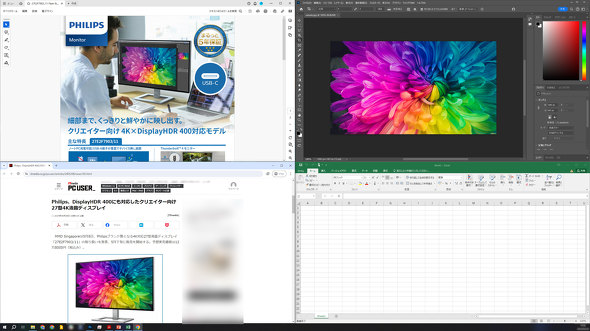
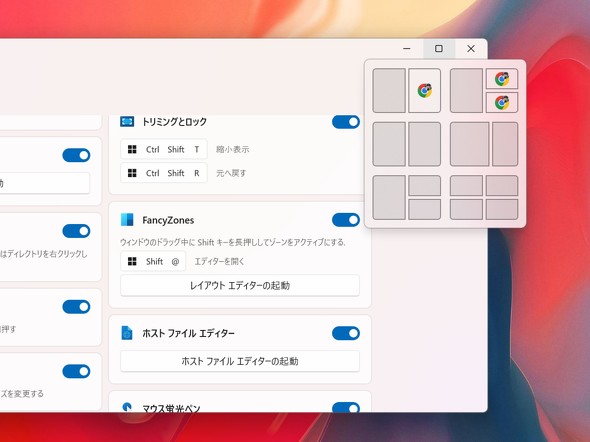

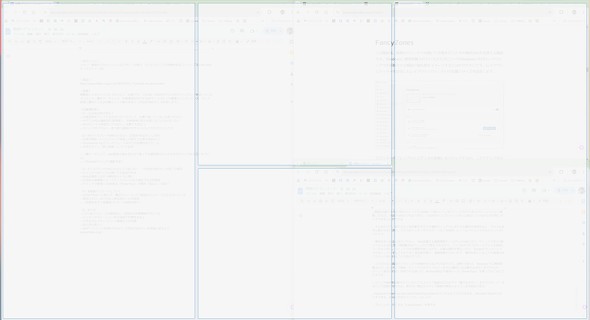
 一見すると、一般的なPCディスプレイが入っているパッケージに見える
一見すると、一般的なPCディスプレイが入っているパッケージに見える PCディスプレイや周辺部品が収まっていたのは段ボールだ。発泡スチロールがパラパラと落ちることもなく、捨てるときには資源ごみとして出せる
PCディスプレイや周辺部品が収まっていたのは段ボールだ。発泡スチロールがパラパラと落ちることもなく、捨てるときには資源ごみとして出せる